
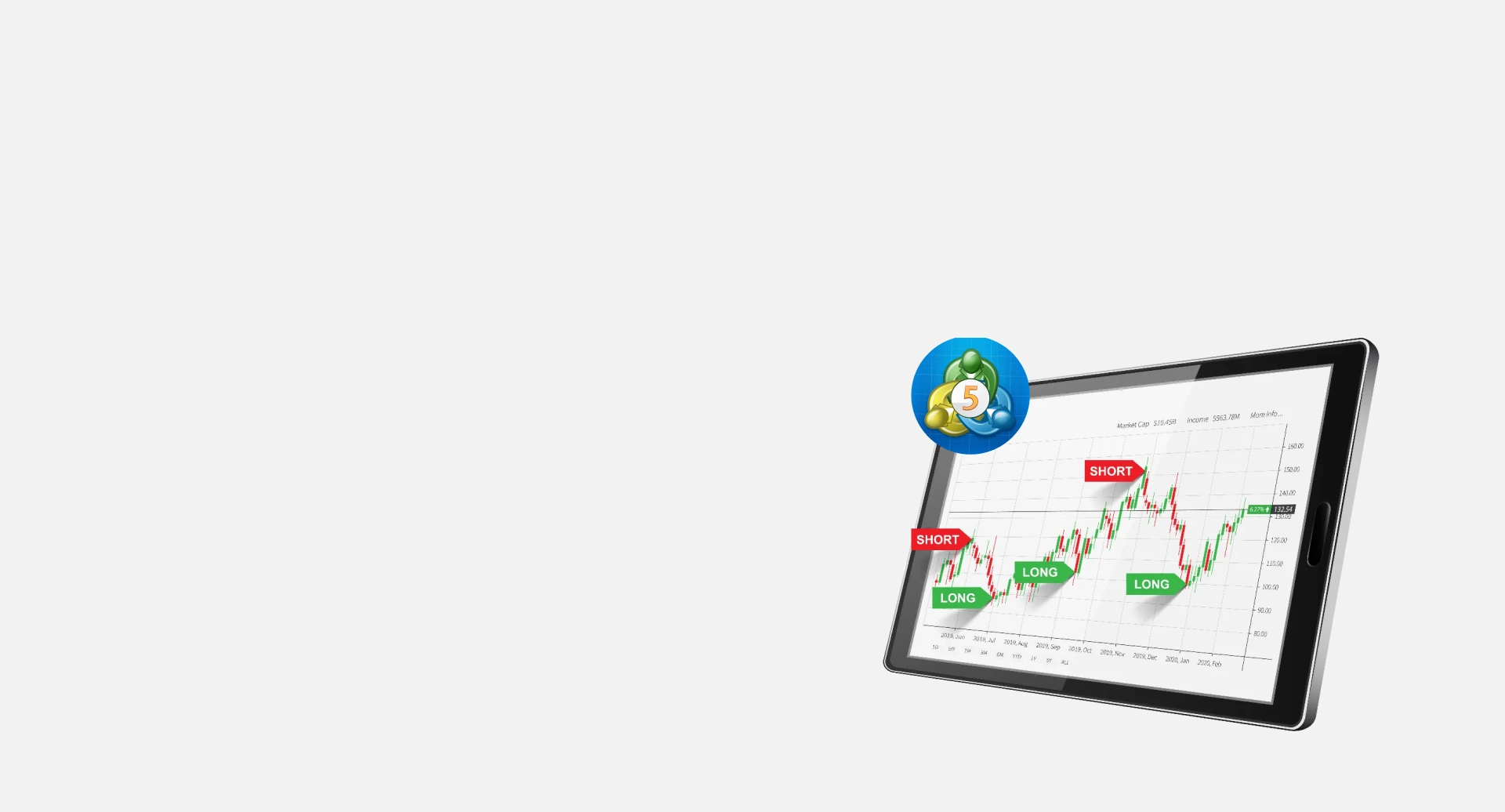
如何在iOS与安卓平板上使用MT5
MetaTrader 5 (MT5) 是一款下一代交易平台,基于广受欢迎的 MetaTrader 4 (MT4) 平台的成功基础。MT5 提供了增强的图表工具、扩展的时间框架、更多的挂单类型以及跨多个资产类别进行交易的能力。MT5 为平板电脑优化,提供更大的显示屏,允许更顺畅的导航和更有效的市场分析。 在本指南中,我们将解释如何在您的 iPad 或 Android 平板上下载、安装和使用 MT5,开始通过 TMGM 进行交易。无论是管理交易、进行图表分析,还是保持实时市场数据更新,MT5 在您的平板电脑上都提供了卓越的功能和灵活性,确保您无论身在何处,都能保持与市场的连接。
如何安装并登录 MetaTrader 5 平板应用
本指南同时适用于 iPad 与 mt5 安卓 平板的mt5 下载、安装与登录流程。
步骤 1:注册并创建 TMGM 账户
通过提供一些基本的个人信息并完成快速身份验证,完成注册过程。无需担心,这个过程既快速又安全。如果遇到任何问题,请联系 TMGM 的客户支持团队,我们会为您提供帮助。
注册时,请同时考虑您想要的外汇杠杆和保证金,因为您需要在此设置初始杠杆比例。
注册并开始使用 或 登录到您现有的 TMGM 账户。
步骤 2:下载并安装 MT5 平板应用
若需了解平台功能与优势,可参阅 MetaTrader 5 (MT5) 平台 页面。
iPad:
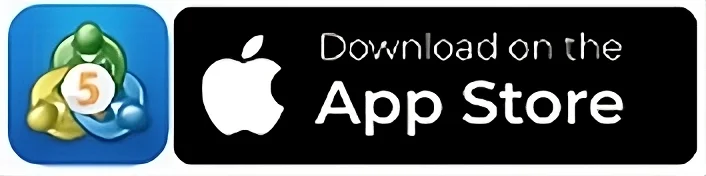
或点击 iPhone 上的 App Store 图标,搜索 MetaTrader 5,然后点击“获取”。
Android 平板:
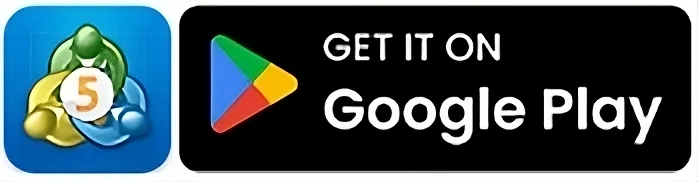
或点击 Android 平板上的 Google Play Store 图标,搜索 MetaTrader 5,然后点击“安装”。
步骤 3:打开 MetaTrader 5 应用
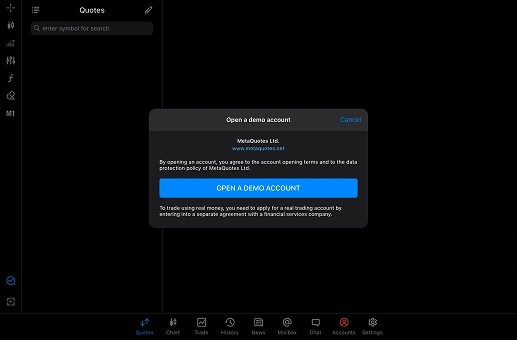
在提示时,接受 EULA 协议并进行查看。
步骤 4:选择服务器并登录到 TMGM 账户
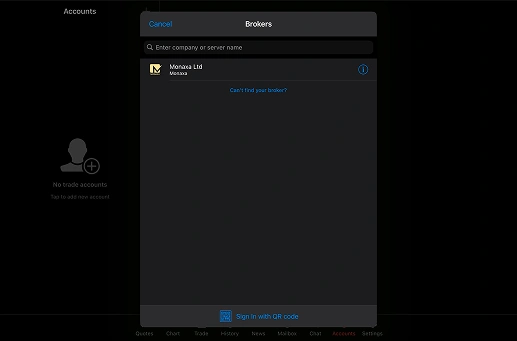
接下来,您将看到经纪商窗口。输入“TradeMax”并选择相应的服务器。
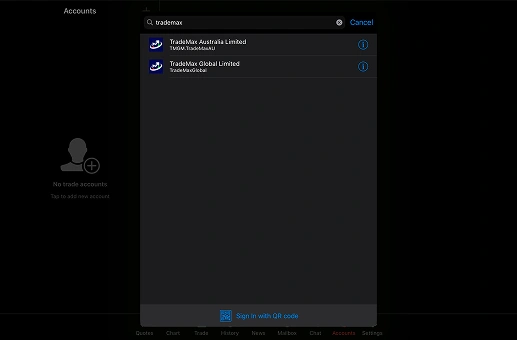
输入您的登录凭证(在 TMGM 注册时提供的),然后选择实盘账户或模拟账户(如需比较不同账户类型,请先了解对应特性)。您的 iPad 或 Android 平板现在已经准备好随时进行实盘交易,无论何时何地!
导航 MetaTrader 5 平板应用
一旦您登录,您将看到 MT5 主屏幕,左侧显示工具列表,右侧显示图表。
平板电脑的大屏幕使得 MT5 可以展示大量有用的信息。虽然刚开始可能看起来有些复杂,我们将解释一些关键区域,帮助您快速上手,并提供一些有用的技巧,让您在交易中能够迅速、直观地访问所需的信息。
1. 市场观察列表
点击屏幕左下角的“报价”(箭头上下)图标,查看市场观察列表中的实时买入/卖出价格。
点击任何工具,查看更多选择,包括交易、图表和该工具的更多详细信息。
在简单视图和高级视图之间切换,查看更多的详细信息,如点差、时间或每个工具的最高/最低值。
要添加更多工具或更改显示在市场观察列表中的符号,点击符号搜索栏。您可以将 TMGM 在 MT5 上提供的广泛市场添加到市场观察列表中(查看 TMGM 的可交易市场)。如果您不确定某个符号的意思,可参考 TMGM 的交易术语。
简单视图
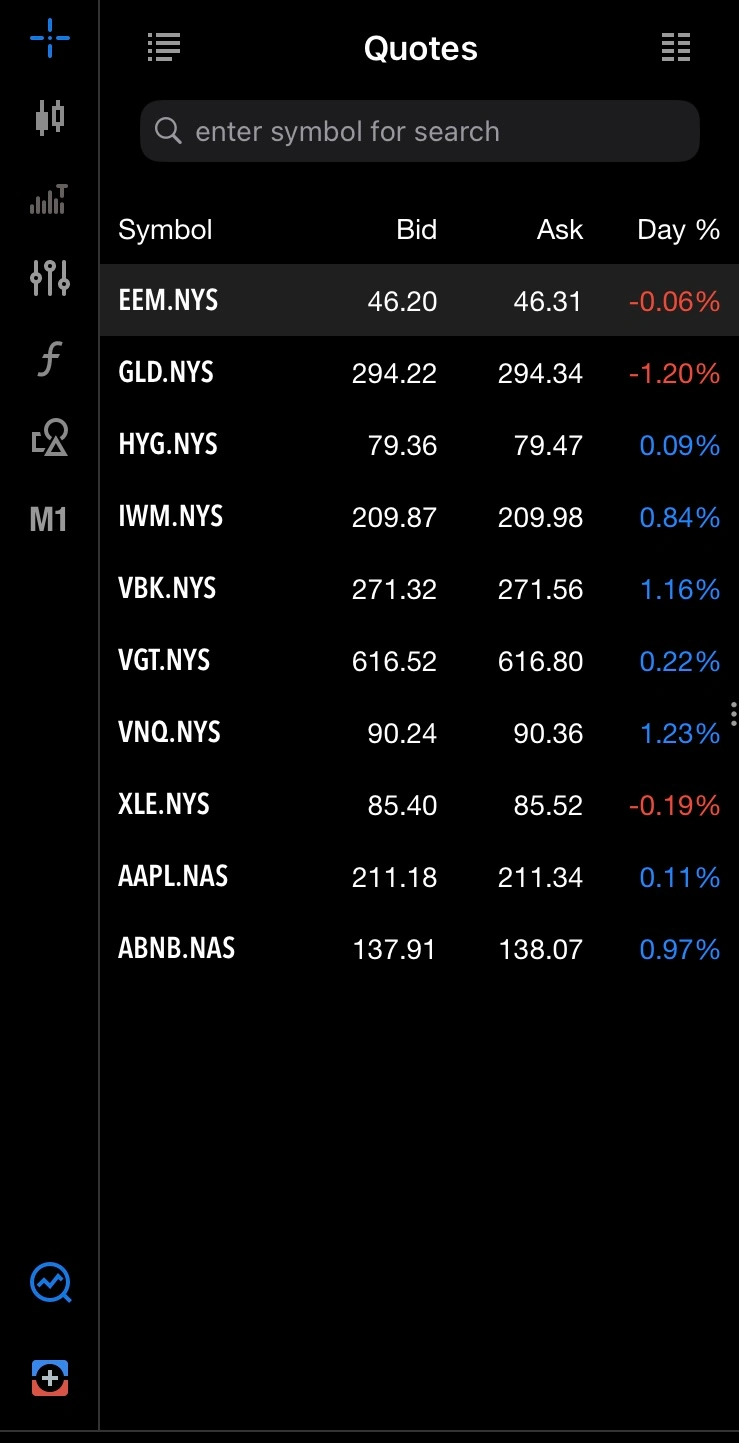
高级视图

2. 图表标签
点击屏幕底部的图表图标,打开最后选择的工具图表。您也可以通过点击市场观察列表中的某个工具并选择“图表”来打开图表。
MT5 中的图表可以自定义,支持 21 个不同的时间框架,比 MT4 提供更大的灵活性。点击左上角(当前时间框架)轻松切换时间框架。您还可以长按时间框架进行添加或删除。想系统学习图表阅读,可参考外汇走势图指南。
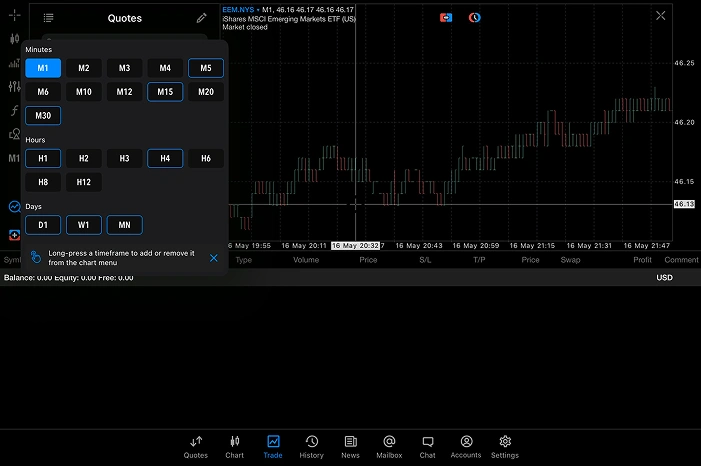
您还可以添加移动平均线、相对强弱指数(RSI 指标)等指标,或通过趋势线、通道和其他对象进一步自定义图表。
3. 交易标签
通过交易标签查看您的未平仓交易、账户余额和外汇保证金。您还可以通过点击交易来修改或关闭仓位。
4. 历史标签
此标签为您提供所有过往持仓和订单的详细概览。这是跟踪您的交易表现和分析交易决策的宝贵工具。在平板电脑上的 MT5 应用中,您还可以根据利润、平仓时间或符号等标准对持仓列表进行排序和筛选。做决策时,别忘了查看财经日历中的重要事件。
如何在平板电脑上使用 MetaTrader 5 进行交易
在平板电脑上下单非常简单,较大的屏幕帮助您在执行交易前更清楚地查看交易细节。按照以下步骤在 MT5 上下单:
步骤 1:选择交易工具
进入报价标签,点击您要交易的工具(例如,EUR/USD 这类主流货币对),然后选择“交易”。
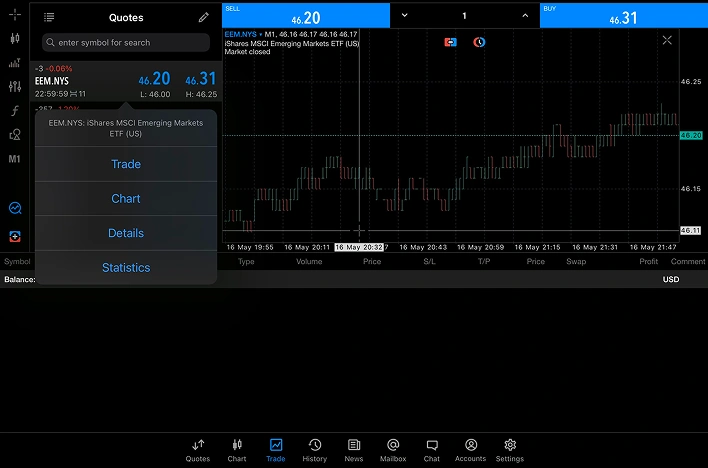
步骤 2:设置交易参数
类型:您可以在 MT5 中选择两种主要的订单类型:
市场执行:该订单类型允许您立即按照当前市场价格执行交易。
挂单:此选项允许您设置将在未来特定价格水平执行的订单。它非常适合那些希望以精确价格进入市场的交易者。
交易量:输入您希望交易的手数(可参考交易手数的定义)。
止损:设定一个价格,当市场反向波动到该价格时自动关闭交易。对于多仓,止损通常设置在当前价格下方,空仓则设置在当前价格上方。
止盈:设定一个价格,当市场价格达到该价格时自动锁定利润。对于多仓,止盈通常设置在当前价格上方,对于空仓,则设置在当前价格下方。
下单前,可使用交易计算器预估保证金、点值与潜在盈亏。
步骤 3:执行交易
市场执行
- 如果您将交易类型设置为市场执行,则可以选择“按市场卖出”或“按市场买入”来执行交易。
挂单
挂单允许您在未来某一特定价格水平上计划交易。MT5 提供几种挂单类型,以便您能够更好地控制:
限价单:限价单只有在价格达到指定价格或更优价格时才会被执行。
止损单:止损单在指定价格触发后,将按当前市场价格执行。这意味着订单可能会以与止损价格不同的价格执行。
- 止损限价单:结合止损单和限价单,为价格执行提供更好的控制。此额外的订单类型是 MT5 的特性,MT4 中不可用,且在市场波动较大时有助于避免滑点,即实际执行价格与请求价格不同。止损限价单的缺点是,设定的严格条件可能使其更难以完成。(若想了解两者平台差异,可参考MT4 与 MT5)
设置好所有参数后,点击“下单”来执行挂单。

如何在 MT5 平板应用中监控和修改您的持仓
交易标签显示您所有的活跃持仓,包括实时的盈亏数据、保证金使用情况和当前市场价格。
修改订单:要调整止损或止盈等参数,只需长按任何一个开盘的仓位,选择“修改”选项进行必要的更改。
平仓:要平掉一个仓位,长按该开盘交易,然后从菜单中选择“平仓订单”。这样可以根据实时市场条件退出交易。
TMGM 提示 - MT5 平板应用
现在您已经熟悉了如何在 MT5 平板应用中监控和修改持仓,您可以随时随地抓住交易机会。以下是一些提示和快捷方式,可以进一步简化您的体验并最大化 MT5 在平板上的功能。
1) 通过一键交易快速执行

通过点击图表标签中的图标启用一键交易。然后窗口会出现在图表上方。此功能在市场波动较大时特别有用,可以帮助您迅速应对快速变化的市场条件,这也是 MT5 相比 MT4 的一大升级。
2) 通过多个图表窗口定制工作区
MT5 允许您同时打开和查看多个图表。这对于比较不同工具或并排分析不同时间框架尤其有用。您可以轻松切换图表,或将其排列起来一次查看多个图表;同时结合MT5 指标与附加组件提升分析效率。
3) 使用市场深度(DOM)视图进行精确交易
MT5 相比 MT4 的高级功能之一是市场深度(DOM)功能,它让交易者更清楚地了解不同价格水平的流动性和市场订单。对于那些希望评估市场深度和价格水平的短期交易者来说,这一功能尤为宝贵。
要打开某个金融工具的市场深度窗口,在“报价”中点击其上下文菜单中的“市场深度”。
今日更明智地进行交易






账户
账户注资
交易




